海信电视怎么安装app应用 海信电视app安装教程
随着电视的越来越智能化,液晶电视都具备了安装app应用的功能,那海信电视怎么安装app应用呢?

操作方法
01、
第一步:打开电视,且电视处于联网状态,进入电视首页后,按向下键。
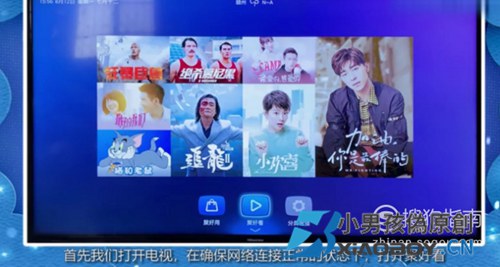 02、
02、
第二步:在页面上选择【聚好用】。
 03、
03、
第三步:进入页面后,点击【搜索】按钮。
 04、
04、
第四步:输入想安装的应用的拼音首字母。
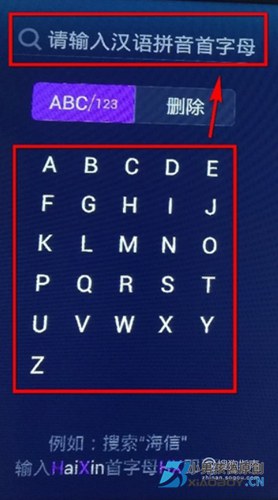 05、
05、
第五步:在搜索结果中找到需要安装的应用,并点击它
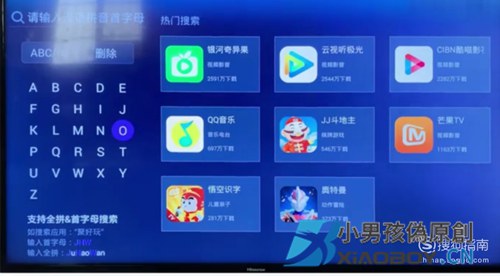 06、
06、
第六步:在页面上点击【下载】。
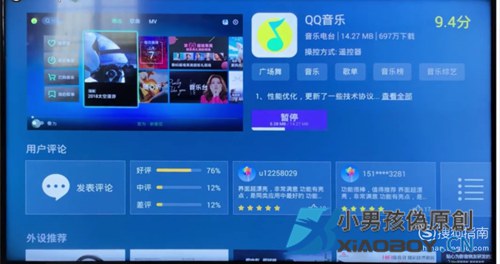 07、
07、
第七步:点击下载,下载完成后会自动安装。
08、
第八步:安装完成后,下载按钮会变成了【打开】按钮,打开app应用。
09、
第九步:新安装的app打开了就说明安装成功了。
 End 01 02
End 01 02
操作方法2
01、
第一步:推荐安装方法,在页面中找到推荐栏,在栏目下方找到要安装的app应用。
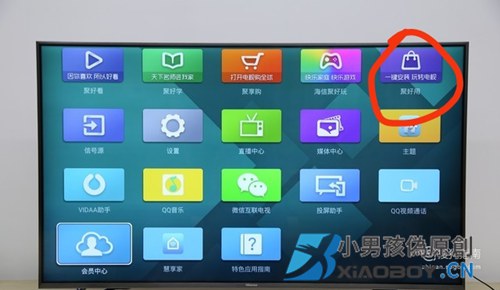 02、
02、
第二步:会进入到app介绍页面。之后的操作步骤与方法一的第5-9步是一样的。
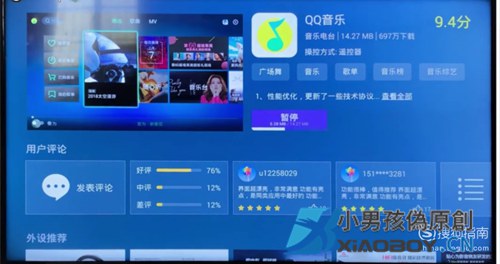 End
End













